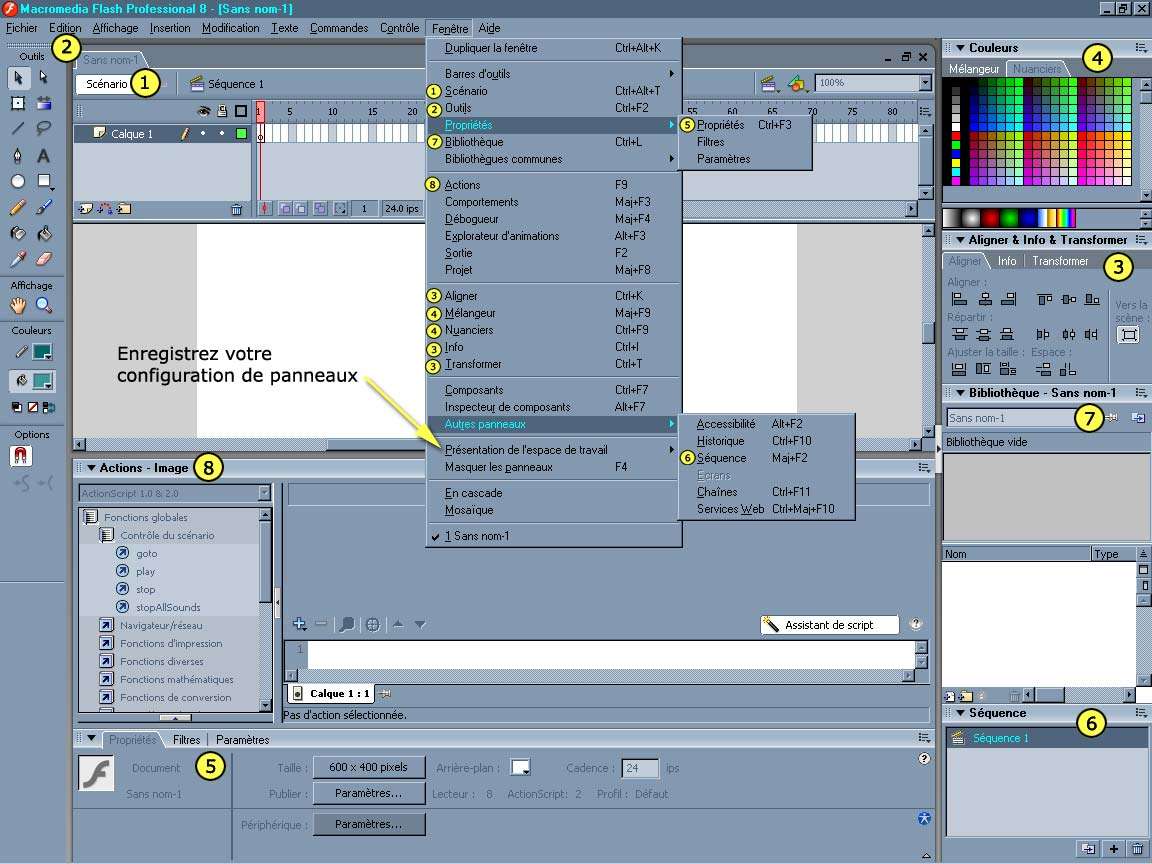
Flash Mx 2004
Niveau II
tutorial 07/28
Créer une animation d'un objet qui se déplace en suivant une trajectoire
L' exercice consiste à animer un déplacement le long d'une trajectoire dessinée.
Les outils à utiliser
Pour configurer votre interface de travail vous devez ouvrir ces panneaux !
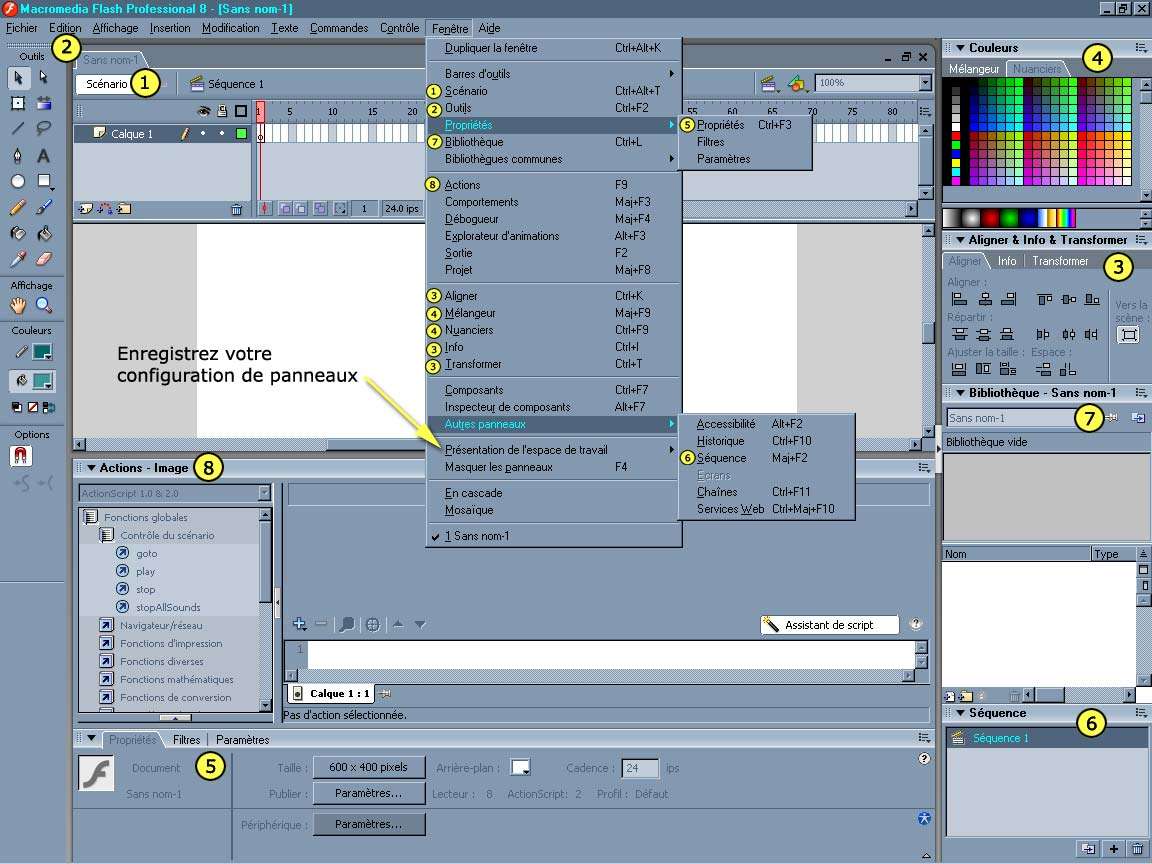
| Outil | Symbole | Descriptif | Raccourci |
| Le rectangle | Trace un rectangle seul ou un contour seul ou les deux à la fois selon que les options de couleur ou de contour sont activées. On peut remplir un ton uni ou dégradé. L'options "Alt" : le tracé s'effectue à partir du centre L'option "Maj/Shift" : le tracé est contraint à un cercle parfait ou un carré parfait |
R | |
| La plume | La plume est un outil de tracé vectoriel. "Clic" permet de placer des points reliés par des droites. "Clic" et déplacement de souris permet de créer des courbes. "Clic" sur un point permet d'annuler une courbe. "Clic" sur une ligne permet d'ajouter un point. "Clic + Alt" efface un point. La flèche blanche de la palette d'outil permet de sélectionner un ou plusieurs points, les déplacer, les effacer avec "Suppr" |
Créez un nouveau document flash de 600 x 400 x 24 ips
Faîtes un fond de couleur avec un habillage graphique sur le premier calque que vous nommerez fond (c'est mieux de nommer les calques) puis sur un nouveau calque vous dessinerez une balle
I) La trajectoire
N'importe quel tracé (trait) peut devenir la trajectoire de déplacement d'un clip (attention à ne pas faire de boucles)
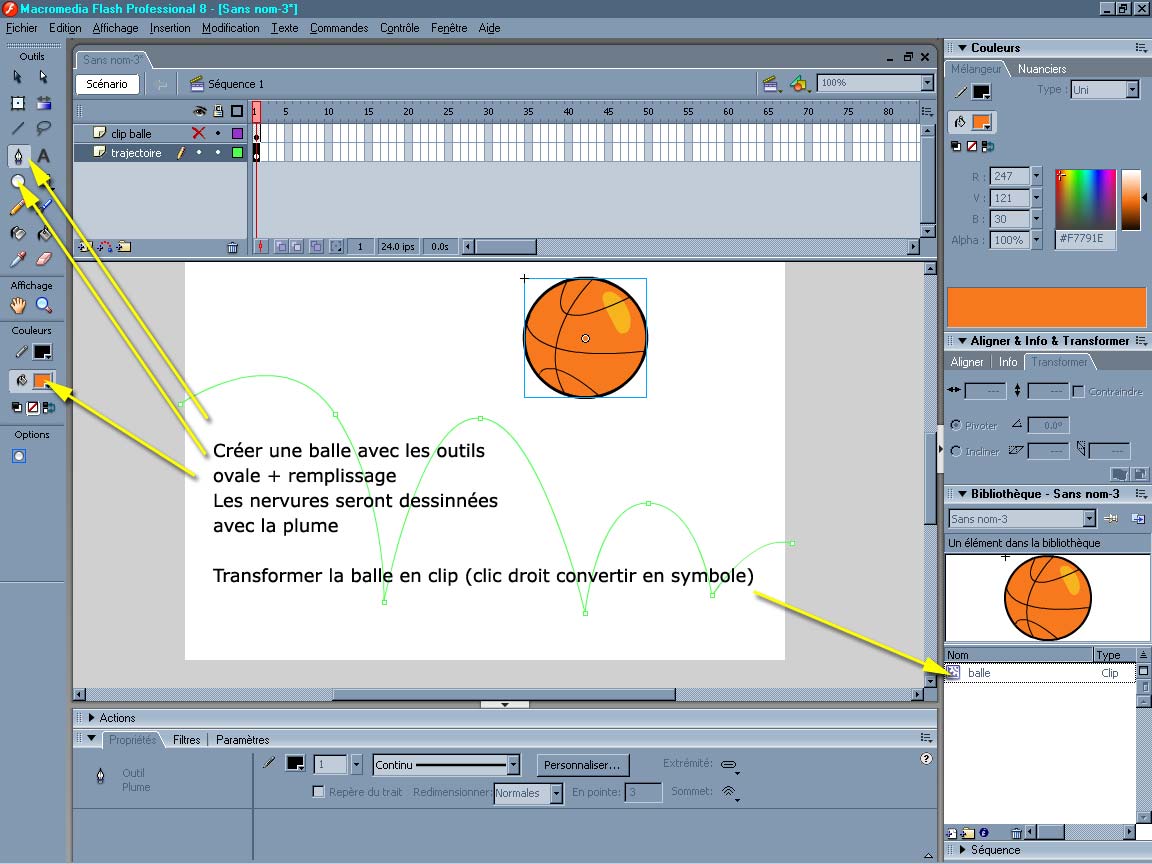
II) Interpolation de mouvement sur le calque de la balle
Dans la piste "clip balle" clic droit sur l"image clef puis Interpolation de mouvement, accessible aussi via les propriétés de la piste.
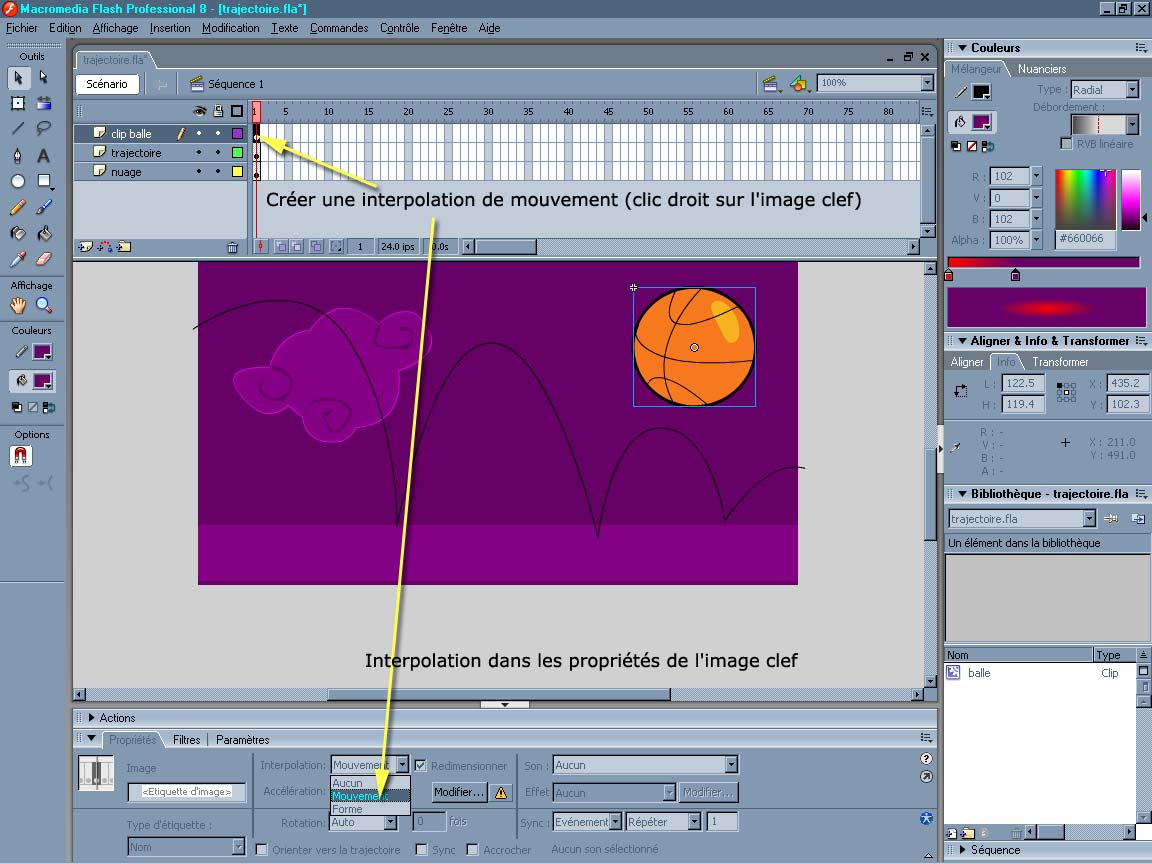
III) Création du "guide de mouvement"
Clic droit sur le calque "clip balle" puis "Ajouter un guide de mouvement".
Un nouveau calque s'ajoute au dessus de la piste "clip balle", il suffit de copier la trajectoire dans cette piste. On peut aussi préférer créer un guide et dessiner la trajectoire dans le calque (piste) de ce guide peu importe.
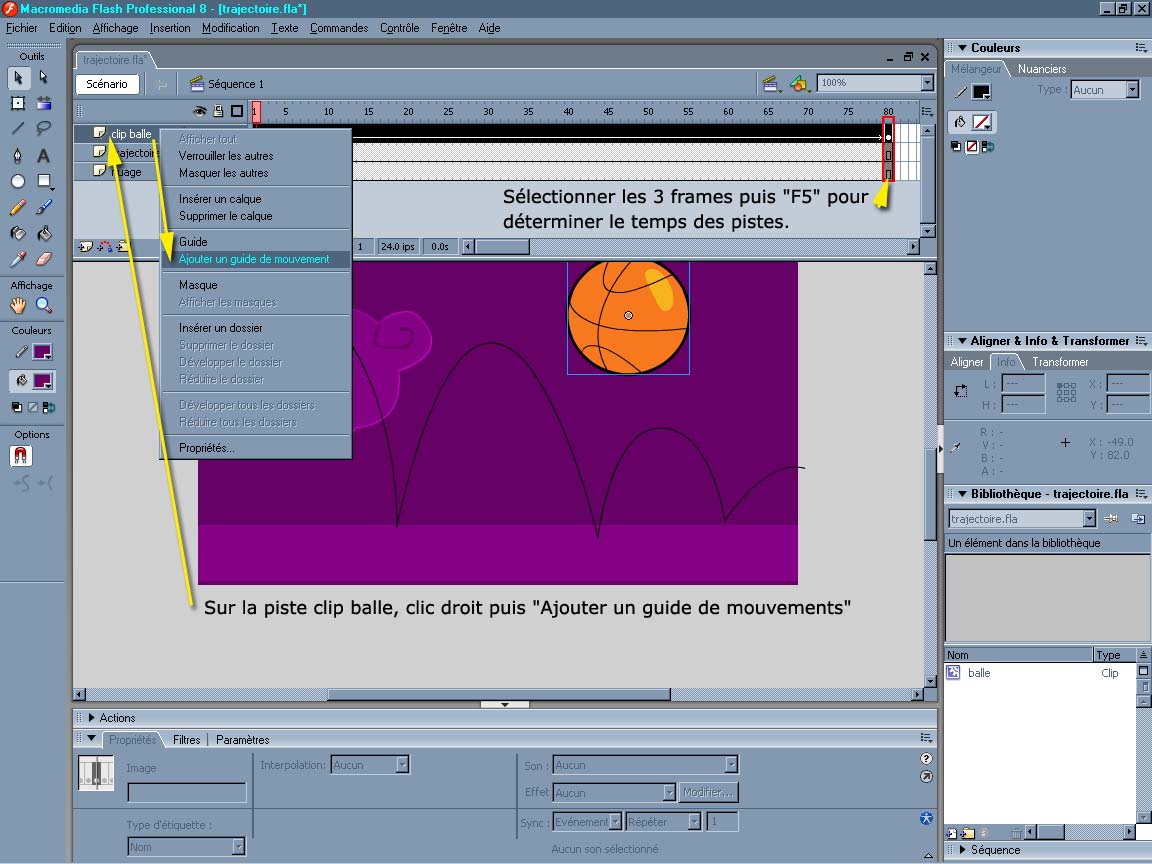
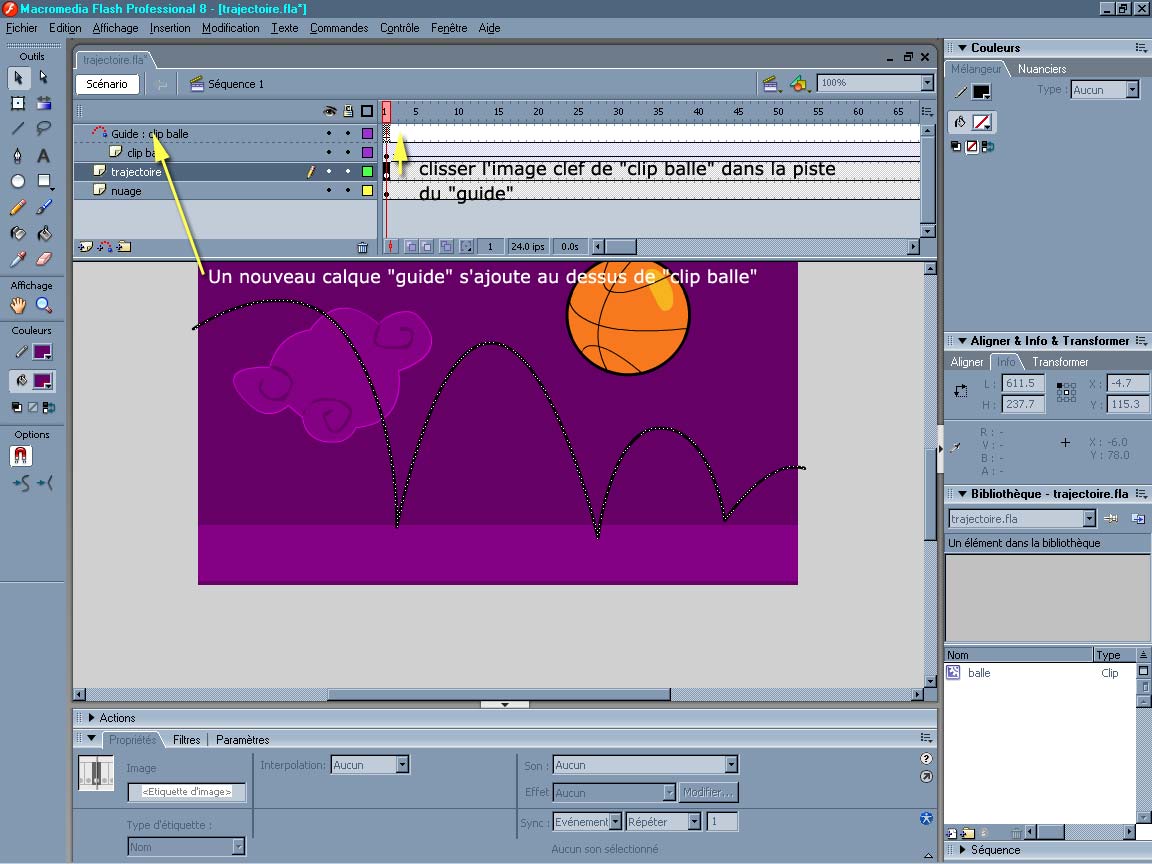
IV) Création du "guide de mouvement"
Accrocher la balle au commencement de la trajectoire à l'étape de début puis à la dernière étape de la piste accrocher la balle à la fin de la trajectoire.
Retournons sur la piste de notre balle, à l'étape du début (c'est à dire frame 1). Avec la flèche noire saisissons la balle en son centre de manière à ce qu'une petite pastille apparaisse (le pivot, point central de la balle); approchons ce centre (pivot) vers l'extrémité de la trajectoire, une accroche automatique signifie que la balle va bien suivre la trajectoire à partir du début. Répétons cette même opération à la dernière étape sur la fin de la trajectoire. On peut bien entendu choisir n'importe quelle étape, de la 17è frame à la 41è frame, peut importe pourvu que la frame contienne une image clef.
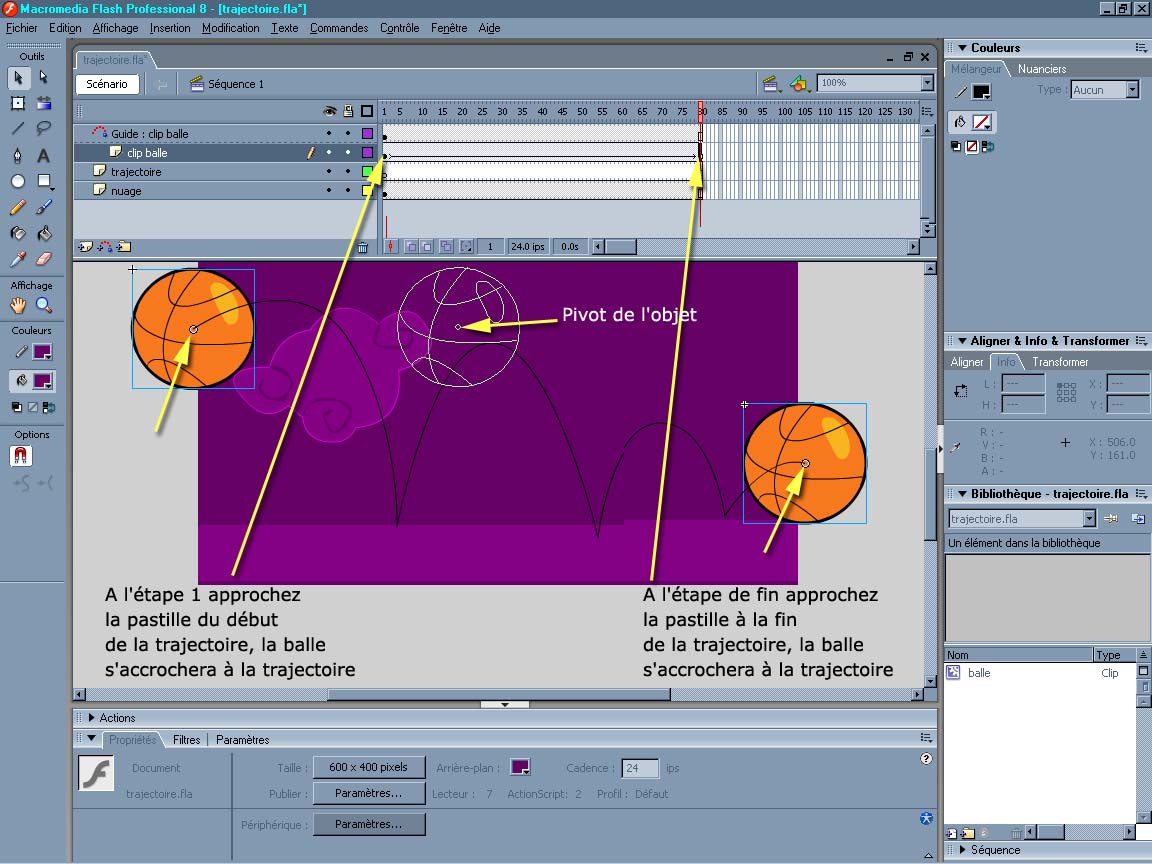
On peut affiner et la forme de la courbe et les mouvements de rotations ajoutée afin d'obtenir une animation dynamique.
Exportez l'animation "trajectoire.swf" "Ctrl + Maj/Shift" + Alt + S" ou Menu du haut > Fichier > Exporter > Exporter l'animation